win10系統(tǒng)設(shè)置開始菜單中顯示設(shè)置按鈕的方法
win10系統(tǒng)是一款十分受歡迎的電腦操作系統(tǒng),這款系統(tǒng)給用戶提供了一個(gè)多任務(wù)的圖形用戶界面,在穩(wěn)定性和安全性方面有了更大的改進(jìn),極大的方便了用戶對電腦的操作使用。我們在操作電腦系統(tǒng)的過程中,打開開始菜單后,我們有時(shí)候會(huì)發(fā)現(xiàn)菜單中的設(shè)置按鈕消失了,這對于我們使用電腦來說會(huì)非常的不便,所以需要將設(shè)置按鈕顯示出來。鑒于很多小伙伴都不知道怎么對其操作,那么接下來小編就給大家詳細(xì)介紹一下win10系統(tǒng)設(shè)置在開始菜單中顯示設(shè)置按鈕的具體操作方法,有需要的朋友可以看一看。

1.首先打開電腦,我們在電腦桌面的右下角找到消息通知按鈕,點(diǎn)擊該按鈕再進(jìn)行下一步操作。
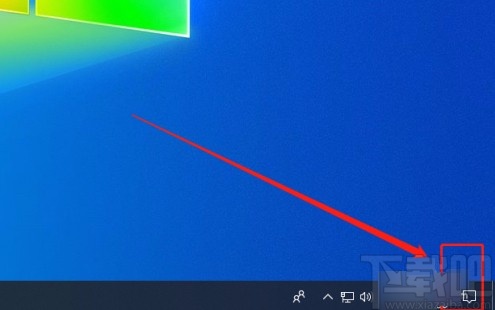
2.接著在消息通知按鈕上方會(huì)出現(xiàn)一個(gè)窗口,我們在窗口中找到“所有設(shè)置”選項(xiàng),點(diǎn)擊該選項(xiàng)就可以進(jìn)入到設(shè)置頁面。
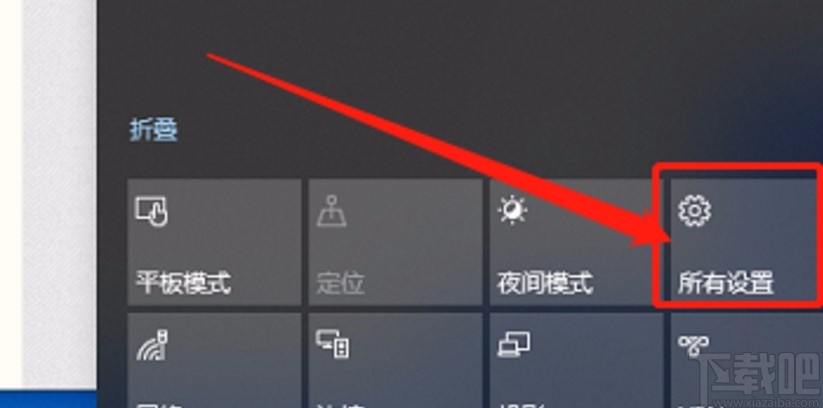
3.進(jìn)入到設(shè)置頁面后,我們在頁面上找到“個(gè)性化”選項(xiàng),點(diǎn)擊該選項(xiàng)就能進(jìn)入到個(gè)性化頁面。
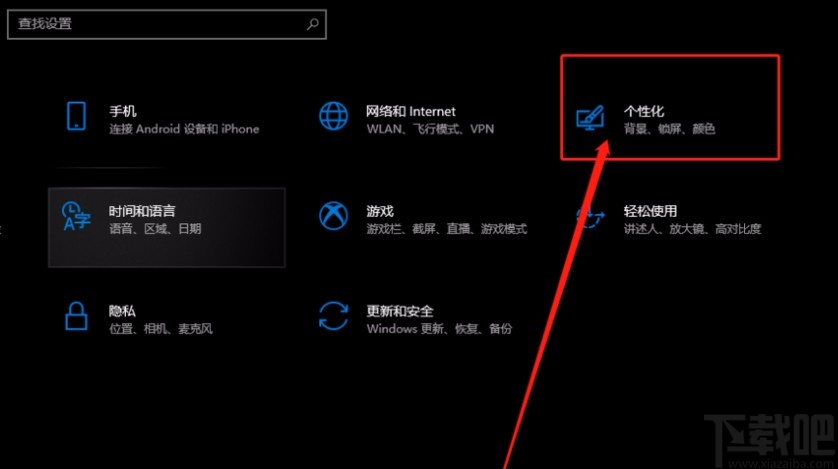
4.接下來在個(gè)性化頁面中,我們在頁面左側(cè)找到“開始”選項(xiàng),點(diǎn)擊這個(gè)選項(xiàng),界面上就會(huì)出現(xiàn)許多相應(yīng)的操作選項(xiàng)。
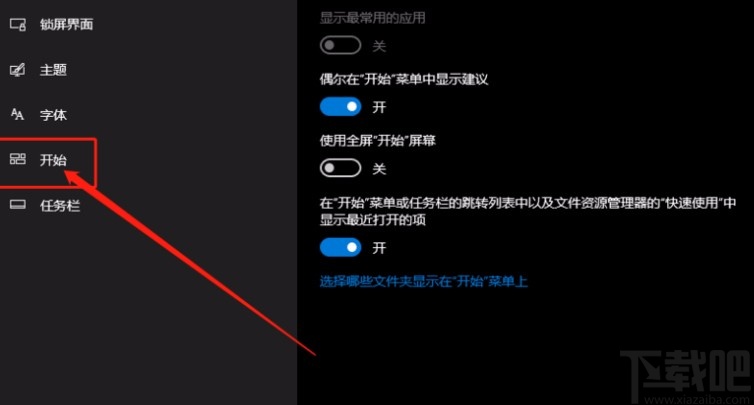
5.隨后在界面上找到“選擇哪些文件夾顯示在"開始"菜單上”選項(xiàng),我們點(diǎn)擊該選項(xiàng)即可。
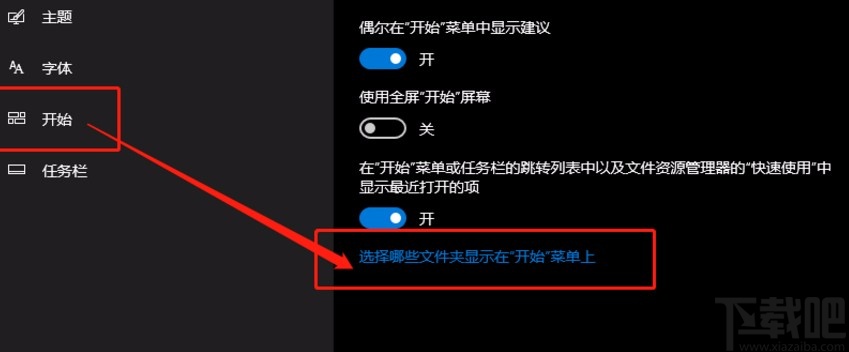
6.之后就會(huì)看到下圖所示的界面,我們在界面上找到“設(shè)置”選項(xiàng),點(diǎn)擊該選項(xiàng)下方的開關(guān)按鈕使其處于打開狀態(tài)就可以了。
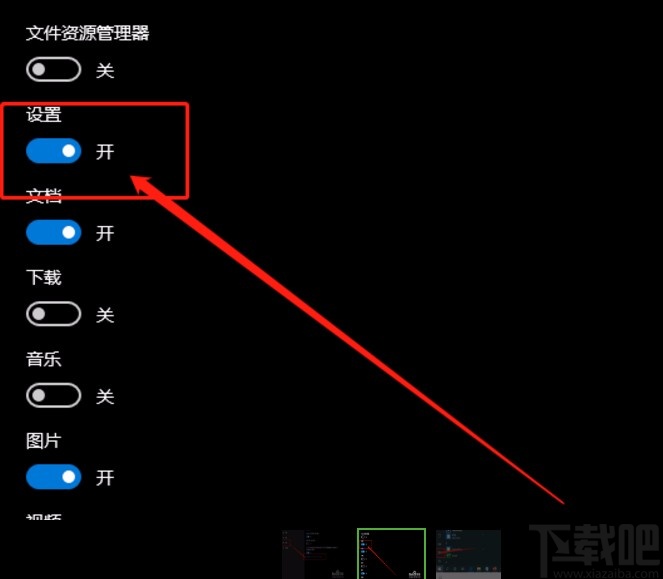
7.完成以上所有步驟后,我們重新打開開始菜單,就可以在菜單左側(cè)看到齒輪狀的設(shè)置按鈕了。
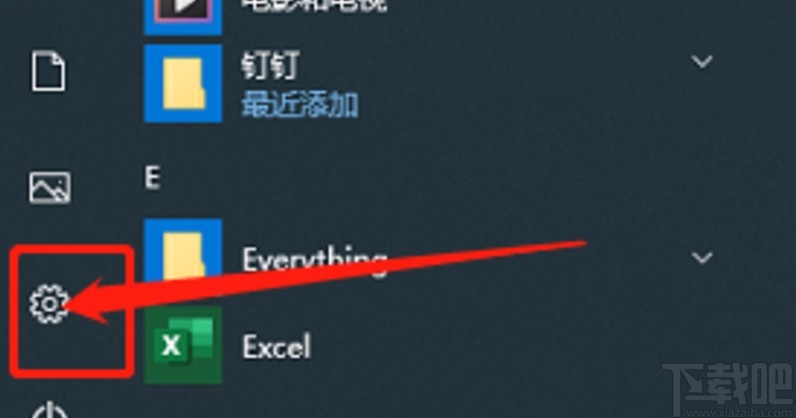
以上就是小編給大家整理的win10系統(tǒng)設(shè)置開始菜單中顯示設(shè)置按鈕的具體操作方法,方法簡單易懂,有需要的朋友可以看一看,希望這篇教程對大家有所幫助。
相關(guān)文章:
1. 新手怎么用U盤裝Win10系統(tǒng)?2. win10系統(tǒng)頻繁藍(lán)屏重啟怎么解決3. 深度技術(shù)Win10系統(tǒng)怎么安裝?深度技術(shù)Win10系統(tǒng)安裝教程4. Win10系統(tǒng)提示“丟失msvcr100.dl”怎么辦?丟失msvcr100.dl解決方法分享5. MediaCreationTool如何修復(fù)系統(tǒng)?微軟官方工具無損修復(fù)Win10系統(tǒng)6. Win10系統(tǒng)藍(lán)屏錯(cuò)誤DPC怎么解決?Win10藍(lán)屏錯(cuò)誤DPC解決方法7. 怎樣解決win10系統(tǒng)無法安裝IE瀏覽器?解決的方法介紹8. Win10系統(tǒng)無法登錄便箋如何解決?OneNote(便箋)無法登錄解決方法9. Win10系統(tǒng)怎么清理應(yīng)用商店垃圾?應(yīng)用商店垃圾清理10. Win10系統(tǒng)遠(yuǎn)程桌面連接時(shí)沒有顯示對方的任務(wù)欄怎么辦?

 網(wǎng)公網(wǎng)安備
網(wǎng)公網(wǎng)安備